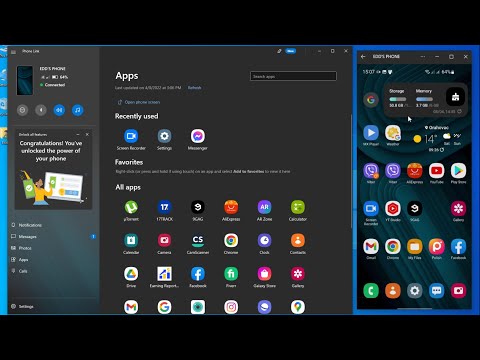Jika Anda telah menggunakan Microsoft Outlook pada Anda PC Windows, Anda mungkin tiba-tiba menemukan pop-up yang menanyakan apakah Anda ingin mengarsipkan barang lama Anda. Sementara Outlook akan mengingatkan Anda secara berkala untuk melakukannya, dalam posting ini, kita akan melihat bagaimana bisa Otomatis arsipkan item lama Anda seperti email, tugas, catatan, kontak, dll., di Microsoft Outlook 2016/2013/2010/2007 untuk meningkatkan kinerja Outlook di Windows 10/8/7, sesuai permintaan.

Arsip otomatis fitur Outlook membantu mengatur ruang di kotak surat Anda atau di server e-mail yang Anda gunakan dengan secara otomatis mengarsipkan dan memindahkan item lama ke lokasi berikut dan menyimpannya dalam format.pst:
C:UsersUserNameDocumentsOutlook Filesarchive.pst
Meskipun Anda selalu dapat mentransfer item lama secara manual ke file penyimpanan dengan mengklik Arsipkan pada Mengajukan menu, Anda juga dapat memiliki item lama yang ditransfer secara otomatis dengan menggunakan fitur AutoArchive.
Arsip otomatis item lama di Outlook
Untuk melakukan ini, buka Outlook dan klik File> Opsi untuk mendapatkan jendela berikut. Selanjutnya klik Advanced di sisi kiri.


Untuk mengaktifkan atau menonaktifkan Arsip Otomatis di Outlook, Anda harus memeriksa atau menghapus centang pada Jalankan Arsip otomatis setiap … hari kotak centang.
Di sini Anda juga akan dapat mengubah pengaturan Arsip Otomatis Outlook sesuai dengan preferensi Anda.
Kamu bisa:
- Pilih seberapa sering AutoArchive berjalan
- Jika Anda ingin diminta terlebih dahulu
- Tentukan periode penuaan
- Apakah Anda ingin menghapus item lama atau memindahkannya
- Dan seterusnya.
Setelah Anda mengaturnya, klik OK dan keluar.
Periode penuaan default untuk masing-masing item adalah sebagai berikut, tetapi Anda selalu dapat mengubahnya:
| Map | Periode penuaan |
| Kotak Masuk dan Draf | 6 bulan |
| Item Terkirim dan Item yang Dihapus | 2 bulan |
| Kotak keluar | 3 bulan |
| Kalender | 6 bulan |
| Tugas | 6 bulan |
| Catatan | 6 bulan |
| Jurnal | 6 bulan |
Mengarsipkan item lama juga akan membantu mempercepat & meningkatkan kinerja Outlook.
Posting terkait:
- Memecahkan masalah Microsoft Outlook seperti pembekuan, PST korup, Profil, Tambahan, dll
- Stellar PST Viewer: Lihat Isi File PST Outlook Yang Rusak
- Optimalkan & Mempercepat Microsoft Outlook dalam 3 Langkah
- Memperbaiki file data pribadi PST & OST yang korup dengan Alat Perbaikan Kotak Masuk
- Tidak dapat mengakses File PST atau memulai Outlook setelah meningkatkan ke Windows 10